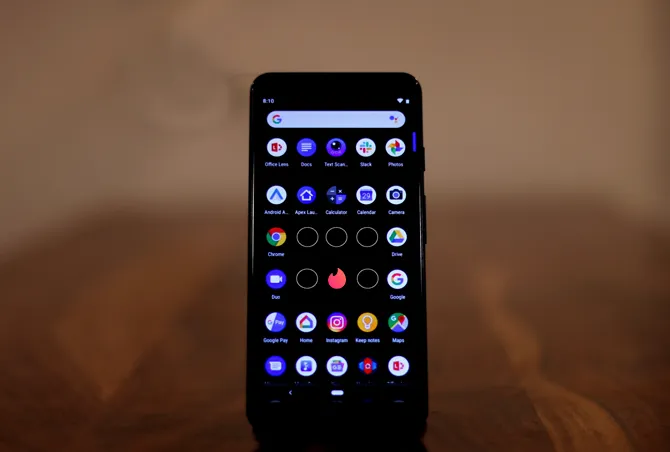Telefonunuzu birine verdiğinizde, uygulamalarınıza göz atabileceklerinden korktuğunuz zamanlar oluyor. Mesela Tinder’da biriyle çıkıyorsunuz ama diğer herkesin bunu bilmesini istemiyorsunuz. Ne de olsa flört etmek zor ve stresli olabilir, meraklı gözler ve şüpheli bakışlar istemezsiniz. Tüm bu sorunlardan kaçmak için tek yapmanız gereken söz konusu uygulamayı gizlemek, hepsi bu. İşte Android akıllı telefonlarda uygulamaları gizlemenin en iyi yollarından bazıları.
Hadi başlayalım.
Android’de Uygulamalar Nasıl Gizlenir
Tinder, Messenger gibi uygulamaları parola ile korumak için her zaman AppLock gibi uygulamaları kullanabilirsiniz. Bu çözüm, başkalarının sizin izniniz olmadan bu uygulamaları başlatmasını engelleyecektir. Ancak insanlar yine de uygulama simgesini görebilir ve sizi yargılamaları için gereken tek şey budur ve siz de bunu istemezsiniz.
İşte Android’de uygulamaları nasıl gizleyeceğiniz ve insanların size şüpheyle bakmasını nasıl önleyeceğiniz.
1. Misafir Modu
Tıpkı Windows bilgisayarda olduğu gibi, Android’de de birden fazla kullanıcıya sahip olabilirsiniz. Tüm faaliyetlerinizi bir kişiden gizlemek istiyorsanız, tek yapmanız gereken misafir moduna geçmektir. Misafir modu, telefonunuzu yüklediğiniz tüm üçüncü taraf uygulamaları gizleyen yeni bir cihaza dönüştürür. Böylece misafir, diğer hesapta sahip olduğunuz hiçbir uygulamayı, fotoğrafı, dosyayı, sohbeti vb. göremez.
Misafir moduna girmek için Sistem Ayarlarına gitmeniz gerekir. Bunu yapmak için bildirim çekmecesini aşağı çekin ve dişli simgesine dokunun.
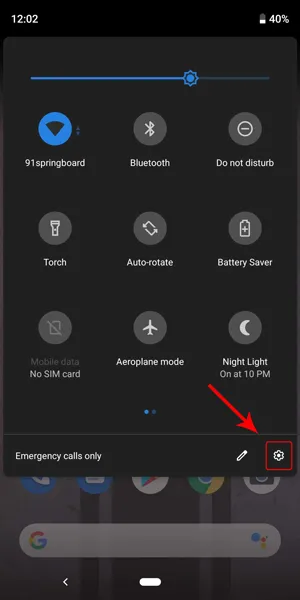
Sistem Ayarlarına girdikten sonra, en alttaki Sistem Seçeneklerine ilerleyin ve üzerine dokunun.
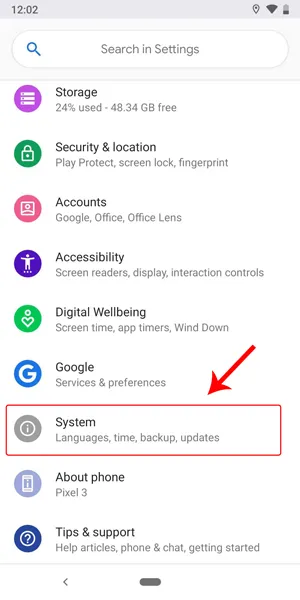
Bir sonraki sayfada, en altta Gelişmiş Ayarlar’ı göreceksiniz, menüyü daha da genişletmek için ok simgesine dokunun.
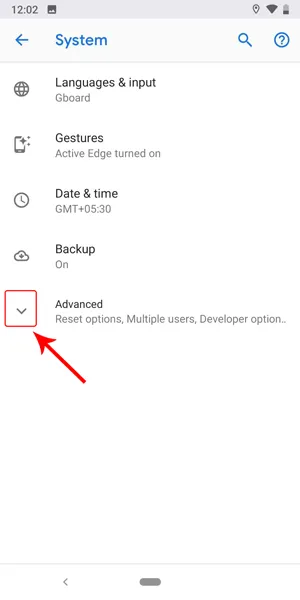
Gelişmiş Ayarlar menüsünden “Birden Fazla Kullanıcı” seçeneğini göreceksiniz. Kullanıcı Yönetimi sayfasına gitmek için üzerine dokunun.
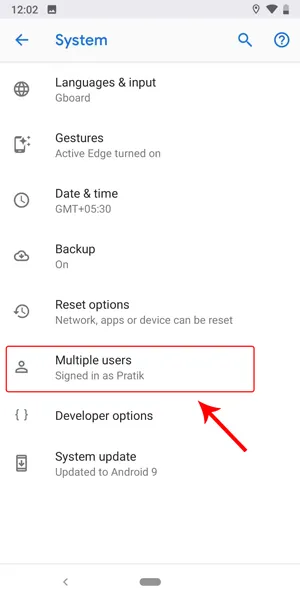
Çoklu Kullanıcılar sayfasında, Misafir ve “Google Adınız” olmak üzere 2 kullanıcı göreceksiniz. Bu hesaplar varsayılan olarak mevcuttur. Şimdi, Misafir moduna girmek için Misafir kullanıcısına dokunun.
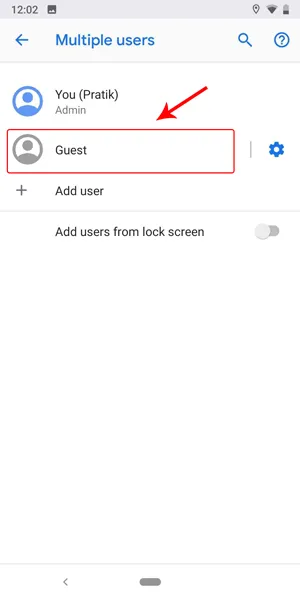
Misafir moduna girdiğinizde, telefon kutudan çıkar çıkmaz tamamen yeni görünecektir. Misafir modundan çıkmak için bildirim çekmecesini aşağı çekin ve kullanıcı simgesine dokunun.
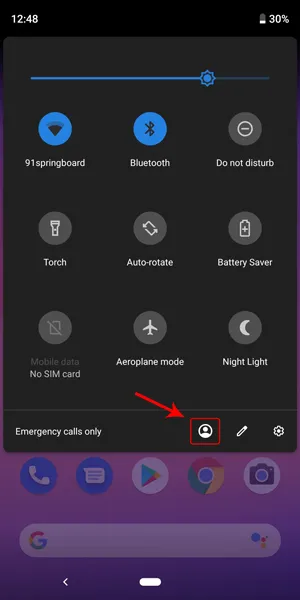
Kullanıcı menüsünden Misafiri Kaldır seçeneğine dokunun. Onay için bir açılır pencere alacaksınız. Kaldır seçeneğine dokunun.
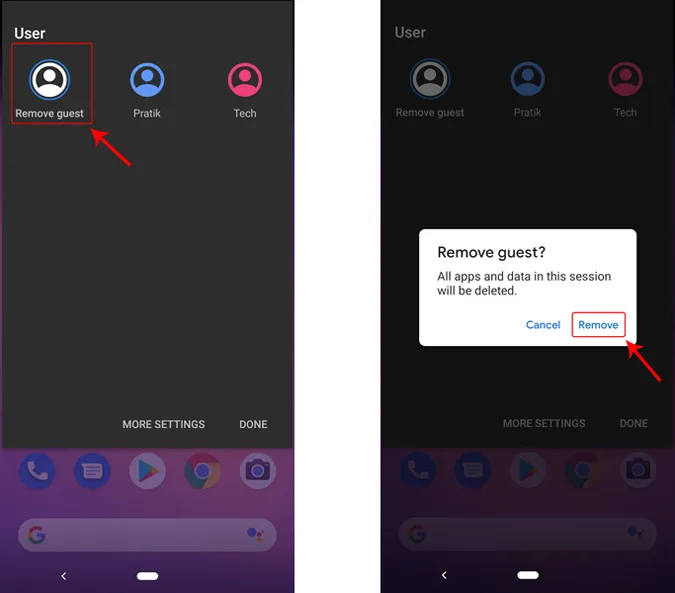
Evde telefonunuzu sık sık kullanan çocuklarınız varsa veya telefonunuzu başka biriyle paylaşıyorsanız, ayrı bir kullanıcı oluşturmanızı öneririm. Bu şekilde, kişisel verileriniz ve uygulamalarınız telefonda ayrı olarak saklanacaktır.
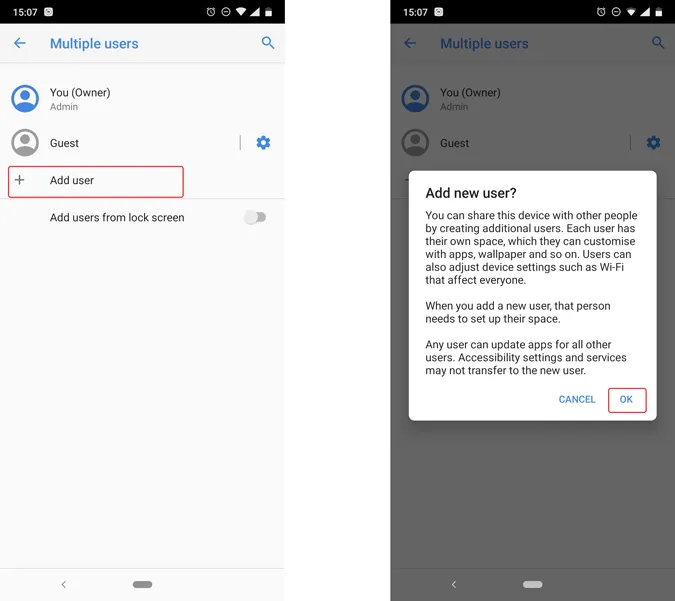
2. Nova Launcher Prime
Şimdi, misafir moduyla ilgili sorun, misafir kullanıcının hiçbir uygulama görmemesidir. Bu, kişinin her şeyi bir nedenle gizlediğinizden şüphelenmesine neden olabilir. Saklayacak neyiniz var? SO’nuzun sonunda size sorabileceği bir soru. Ayrıca, misafir modundan ileri geri geçiş yapmak çok fazla görevdir. Ayrıca telefonunuzun kaynaklarına da zarar verir. Bu durumda, her şeyi gizlemek yerine tek tek uygulamaları gizlemeyi deneyin. Bunun için Nova gibi üçüncü taraf bir başlatıcı uygulaması kullanabilirsiniz.
Nova Launcher şu anda Play Store’daki en iyi başlatıcılardan biri. Sunduğu birçok özellikten biri de uygulamalarınızı gizleme özelliğidir. Gizleme seçeneğini elde etmek için Nova Launcher’ın pro sürümüne (1,99 $) yükseltmeniz gerekecek. Ücretsiz bir başlatıcı kullanmak istiyorsanız, kişisel favorimi görmek için bu noktanın altına kaydırın.
Nova Launcher’ın profesyonel sürümünü indirip yükleyin ve varsayılan başlatıcınız olarak ayarlayın. Şimdi Android telefonlardaki uygulamaları Nova Ayarları’ndan gizlememiz gerekiyor. Bunu yapmak için Ana Ekran’a uzun basın ve Ayarlar’a dokunun.
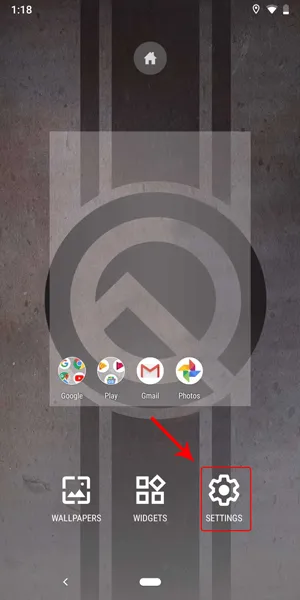
Nova Home Ayarları’ndan Uygulama ve widget çekmecelerine dokunun.
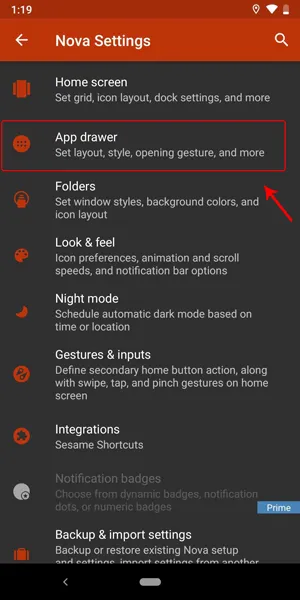
Özellik listesinin en altına kaydırın ve ‘Uygulamaları Gizle’ seçeneğini göreceksiniz. Uygulamaları Gizle menüsünü açmak için üzerine dokunun.

Uygulamaları Gizle menüsünde, telefonda yüklü tüm uygulamaların bir listesini göreceksiniz. Burada gizlemek istediğiniz uygulamaları işaretlemeniz yeterlidir. Bizim durumumuzda, Tinder’ı gizlemek istiyorum, bu yüzden bunu işaretleyeceğim. Uygulama artık uygulama çekmecesinde görünmez olacaktır.
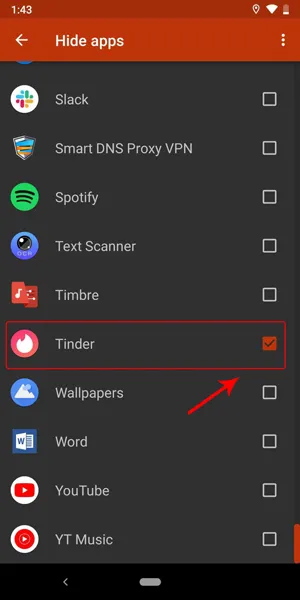
Uygulama görünürde görünmez olsa da, arama sonuçlarında hala görebilirsiniz.
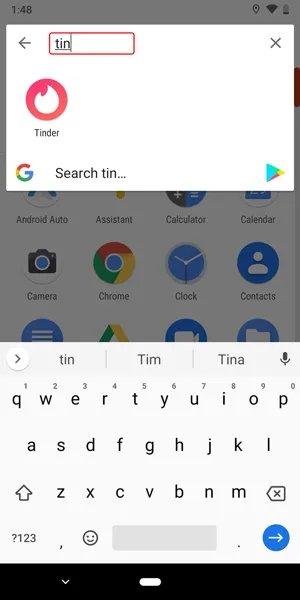
Android telefonlarda Nova Launcher’ın ücretsiz sürümünde de uygulamaları gizleyebilirsiniz ancak bu zahmete değmez. Microsoft Launcher’ı denemenizi öneririm. Tamamen ücretsizdir ve To-Do, Sticky Notes ve OneNote gibi diğer birçok Microsoft uygulamasıyla entegre olur. Özellikle Microsoft ekosisteminin derinliklerinde olanlar için çok üretken.
Nova Launcher Prime İndir: Android ($1.43)
3. Nova Launcher (Ücretsiz)
Nova Launcher’ın ücretli sürümünü edinmenizi şiddetle tavsiye ederiz. Ancak henüz para harcamak istemiyorsanız, Nova Launcher’ın ücretsiz sürümünde de bir uyarı ile uygulamaları gizleyebilirsiniz.
Nova Launcher uygulamasını yükleyin. Yükledikten sonra, uygulama çekmecesine gidin ve gizlemek istediğiniz uygulamaya ilerleyin. Bu örnek için Tinder’ı gizlemek istiyorum. Bu yüzden uygulamaya uzun basın ve hızlı ayarlar açılır. Düzenle seçeneğine dokunduğunuzda, uygulamayı yeniden adlandırabileceğiniz ve simgesini değiştirebileceğiniz bir diyalog kutusu açılacaktır.
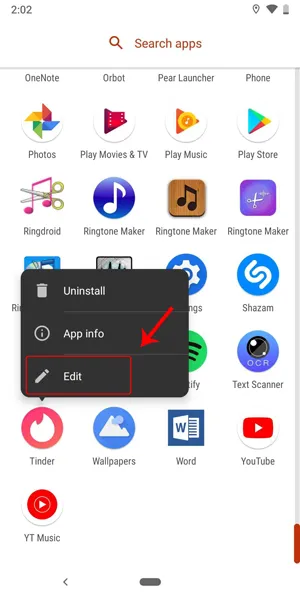
Açılan pencereden Tinder uygulamasını yeniden adlandırın. Uygulama adını Ses Kaydedici veya Not Defteri gibi genel bir adla değiştirmenizi öneririm.
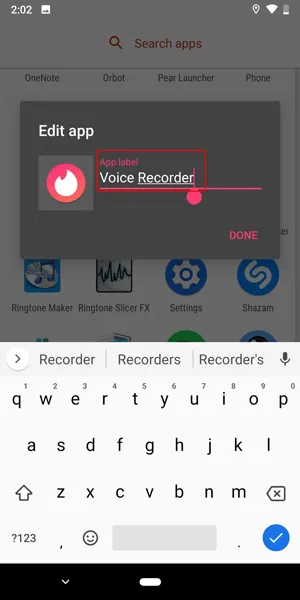
Şimdi isimden sonra, simgeyi isimle eşleşecek şekilde değiştirmemiz gerekiyor. Bunu yapmak için simgeye dokunun.
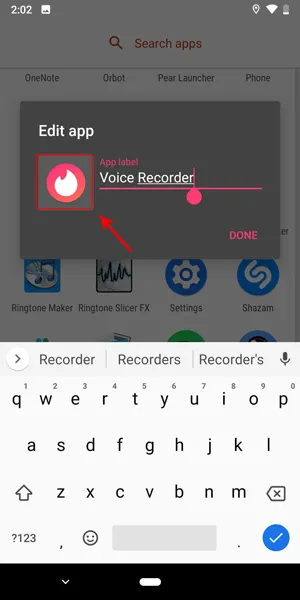
Simge değiştirme penceresinden, yüklü simge görüntülerini gösteren Yerleşik seçeneğine dokunun.
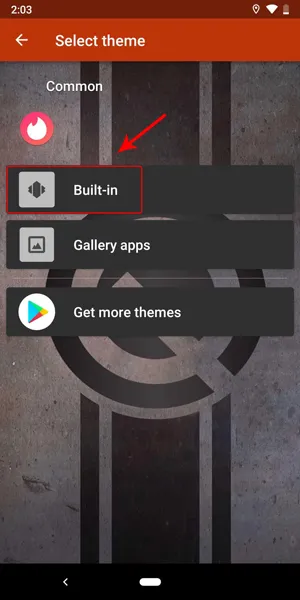
Şimdi, sakladığınız isimle eşleşen bir simge seçin. Benim durumumda, “Ses Kaydedici” olarak adlandırdığım için uygun bir simge seçeceğim.
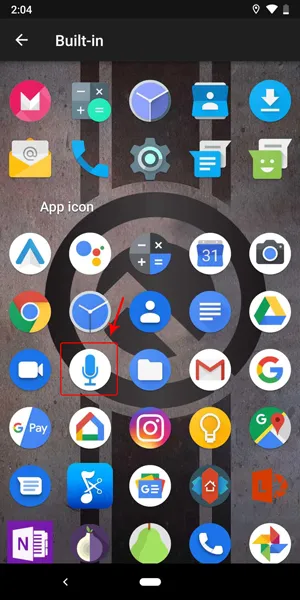
Şimdi, simge ve ad değişti, değişiklikleri kaydetmek için Bitti üzerine dokunun.
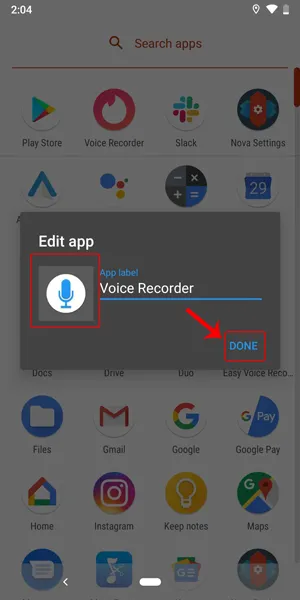
Değişiklikler kaydedildikten sonra, uygulama çekmecesinde gezindiğinizde Tinder’ı bulamayacaksınız. Bunun yerine, farklı bir simgeyle Ses Kaydedici olarak yeniden adlandırılır.
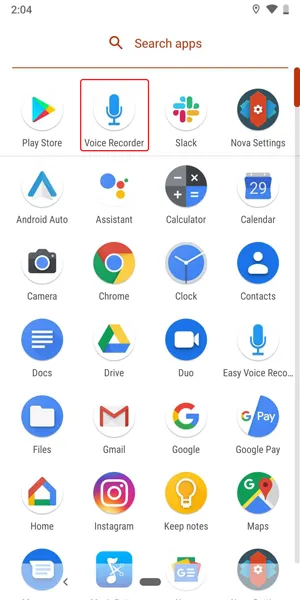
Nova Launcher’ı indirin: Android (ücretsiz)
4. Apex Başlatıcı
En popüler başlatıcı olduğu için Nova Launcher’da bunu yapmanın yollarını tartıştık. Ancak, Android telefonlardaki uygulamaları arama sonuçlarından ve uygulama çekmecesinden tamamen gizlemeniz gerektiğini düşünüyorsanız, Apex Launcher’ı denemelisiniz. Bu başlatıcı gizlilik ve uygulamaları gizleme üzerine kuruludur. Sadece uygulamayı gizlemenin dışında gelişmiş gizlilik seçenekleri bulacaksınız.
Uygulamayı Play Store’dan indirin ve yükleyin. Ana Menüye erişmek için ana menüye uzun basın. Başlatıcının Ev Ayarlarına ulaşmak için Ayara dokunun.
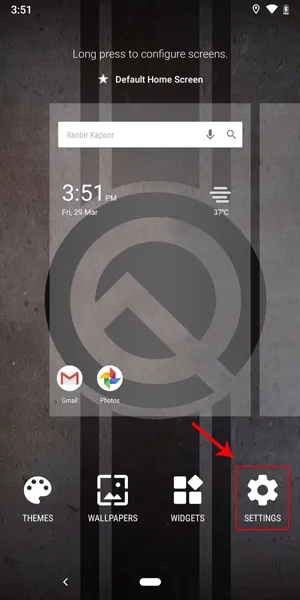
Başlatıcı’nın Ana Ayarları’nda Gizli Uygulamalar adında ayrı bir bölüm vardır. Menüye erişmek için üzerine dokunun.
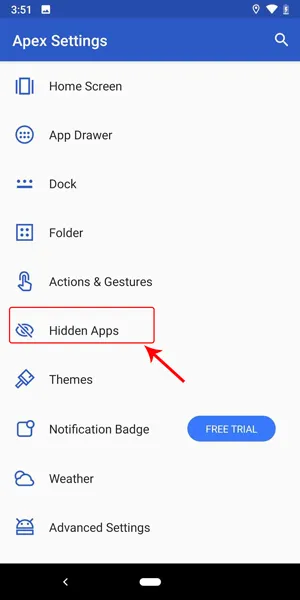
Gizli Uygulamalar menüsünde boş bir liste bulacaksınız. Tinder uygulamasını bu listeye eklemek için ekranın altındaki “Gizli Uygulama Ekle” düğmesine dokunun.
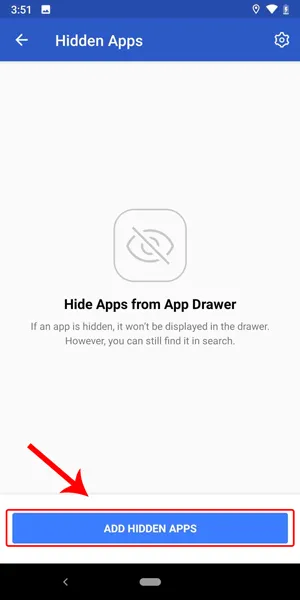
Yüklü uygulamalar listesinden aşağıya doğru kaydırın ve Tinder’ı veya gizlemek istediğiniz herhangi bir uygulamayı seçin. Uygulamayı seçtikten sonra, “1 uygulamayı gizle” düğmesine dokunun.
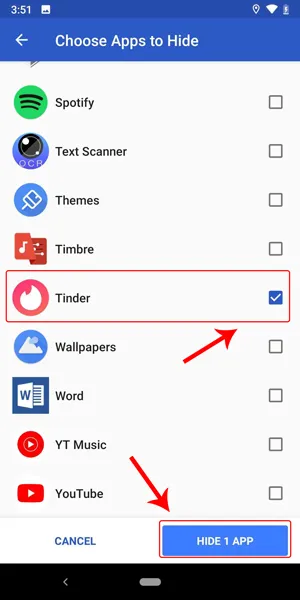
Ayrıca Desen veya Parola girmeniz istenecektir. Tercihinize göre seçim yapın. Kurulumdan sonra, gizlemek için seçmeniz gereken uygulamayı Gizli Uygulamalar sayfasında görebilirsiniz.
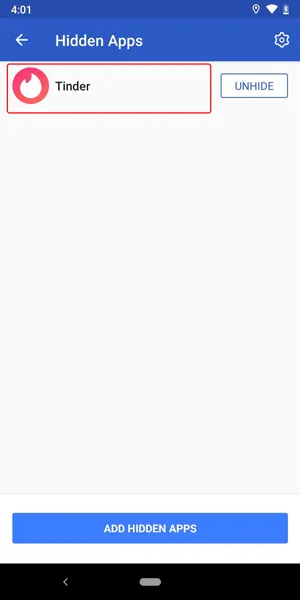
Ayrıca uygulamanın arama sonuçlarında görünmesini de engelleyebilirsiniz. Bunu yapmak için ekranın sağ üst köşesindeki dişli simgesine dokunun.
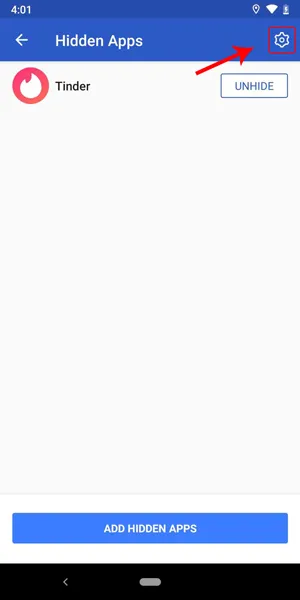
Ayarlar Sayfasında, “Arama Sonuçlarında Göster” metninin yanındaki kaydırıcıyı hareket ettirin. Bu, uygulamanın arama sonuçlarında görünmesini engelleyecektir.
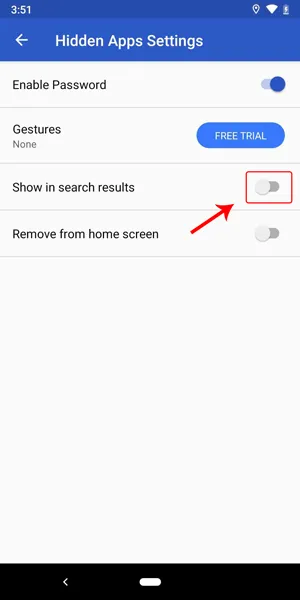
Şimdi, uygulamayı açmak istediğinizde, Apex Ayarları Gizli Uygulamalar menüsüne gitmeniz ve uygulamaya dokunmanız gerekir.
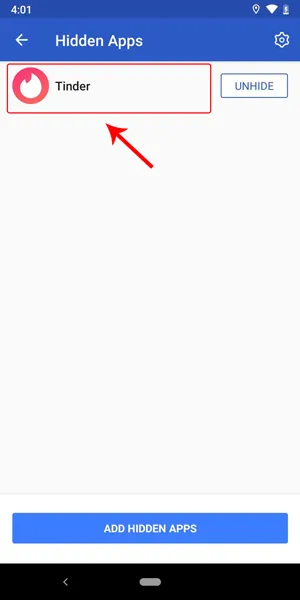
Apex Launcher’ın tek dezavantajı Ayarlar menüsündeki tam ekran reklamlardır. Reklamlar oldukça nadirdir ancak dikkat çekmeye değer. Ayrıca, ilk kurulumda başlatıcı, ana sayfada izinsiz olarak Temalar, Apex Premium vb. gibi birkaç hızlı kısayol oluşturur. Kısayolları yine de kaldırabilirsiniz ancak ilk etapta orada olmamalıydı.
5. Uygulama Gizleyici
App Hider, Android’de uygulamaları gizlemek için birçok yol sunar. Tinder uygulamasının bir klonunu oluşturabilir ve orijinalini silebilirsiniz. Artık Tinder, App Hider’ın içinde yaşıyor ve nefes alıyor. Peki ya birisi App Hider’ı görürse? Parallel Space gibi uygulamaların bir adım ötesine geçerek, App Hider’ın kendisini bir hesap makinesi şeklinde gizleyebilirsiniz. Böylece, başlatıcınızda herkesin kullanabileceği bir hesap makinesi uygulaması görürsünüz. Ancak belirli bir parola girerseniz, gerçek uygulamaya anında erişebilirsiniz.
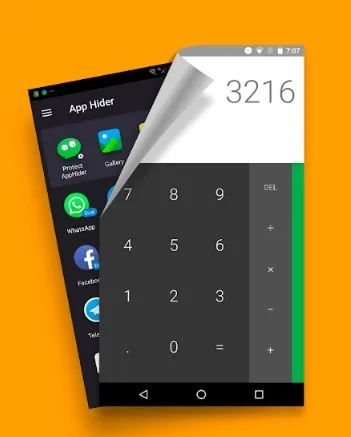
Başlamak için App Hider’ı indirin ve yükleyin. App Hide’ı açın ve sağ üstteki + simgesine tıklayın. Uygulama ekran görüntülerine izin verir, ancak arayüz oldukça sezgiseldir. Ardından, klonlamak istediğiniz uygulamayı seçin ve App Hider sihrini yapacaktır. İşiniz bittiğinde, Android başlatıcınıza geri dönün, Tinder uygulamasını bulun ve kaldırın. Ayarlar menüsünden de kaldırabilirsiniz. Tinder artık App Hider’ın içinde bulunur. App Hider’ı gizlemek için ekranınızın solundan kaydırarak ek özelliklere erişin. Bunlardan ilki App Hider için Koruma’dır. Üzerine tıklayın ve basit süreci takip edin.
6. Akıllı Telefon Üreticisi Çözümleri
Kullanıcıların Android telefonlardaki uygulamaları ve hatta dosyaları gizlemelerine olanak tanıyan bir hizmete yönelik tüketiciler arasındaki talebi fark eden Samsung, Xiaomi ve Huawei gibi OEM üreticileri kendi özel çözümlerini geliştirdiler. Samsung, uygulamaları, dosyaları ve akıllı telefonunuzda bulunan diğer her şeyi saklamak için telefonunuzda şifrelenmiş bir alan olan Güvenli Klasör sunar.
Xiaomi hassas dosyaları ve uygulamaları kaydetmek için şifrelenmiş bir alan sunmuyor ancak İkinci Alan sunuyor. Bu alan, yeni bir profil oluşturabileceğiniz ve ilk alanda görünmeyecek uygulamaları ve dosyaları kaydedebileceğiniz Misafir Modu gibi çalışır. Aynı şey Özel Alan sunan Huawei için de geçerli. Şifrelenmemiş olsa da, hiç kimse bu alana veya içinde bulunan herhangi bir şeye erişemez.
Toparlıyorum: Android’de Uygulamalar Nasıl Gizlenir
Nova Launcher’ın ücretsiz sürümü ile devam edebilirsiniz, ancak tam kanıtlı bir çözüm istiyorsanız Apex Launcher daha iyi bir seçenektir. Microsoft Launcher’ı da deneyebilirsiniz çünkü aramada bile oldukça iyi çalışıyor. Play Store’da birkaç başka uygulama daha var ancak yorumları ve istedikleri izinleri okumadan bunları yüklemeyin. Ya çalışmazlar ya da sadece verilerinizle uğraşırlar.
Okuyun: Yabancılarla Konuşmak İstediğinizde 10 Anonim Sohbet Uygulaması